Nemožnosť odosielať správy na Microsoft Teams môže byť úplne frustrujúce. Možno váš učiteľ, partner alebo projektový manažér čaká, kým odpoviete na dôležitú chatovú správu. Ale zrazu sa tím Teams rozhodol sabotovať vás.
Niekedy môže Microsoft Teams vyvolať rôzne chyby, ako napríklad:
- Nemôžete posielať správy, pretože nie ste členom četu.
- Na tento kanál môžu posielať správy iba vlastníci.
- Odosielanie zlyhalo.
Čo robiť, ak Microsoft Teams neposiela vaše správy
Rýchla poznámka: Ak nemôžete odosielať správy v rámci vyhradeného kanála vášho tímu, možno ide o všeobecný problém. Skontrolovať Zdravotný stav Office365 a zistite, či je tam nejaká poznámka o možných problémoch so správami Teams.
Ak sa vám zobrazujú chyby súvisiace s povolením alebo prístupom
Ak Teams zlyhal pri odoslaní vašej správy, pretože nie ste členom daného četu alebo kanála, kontaktujte vlastníka četu alebo kanála. S najväčšou pravdepodobnosťou nastavili prísne nastavenia povolení, ktoré blokujú správy od externých používateľov.
Kontaktujte svojho správcu IT a požiadajte ho, aby skontroloval, či bola k vášmu používateľskému účtu v Centre spravovania Teams priradená politika správ Teams.
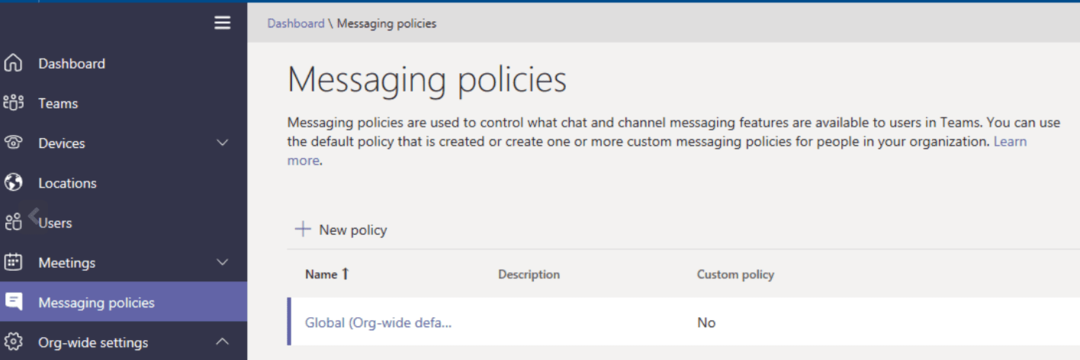
Uistite sa, že vás pridali do príslušného rozhovoru alebo kanála. Potom ich požiadajte, aby vám udelili povolenie na používanie chatu a odosielanie správ ostatným účastníkom chatu.
Skontrolujte pripojenie
Skontrolujte svoje sieťové pripojenie a uistite sa, že všetko funguje podľa plánu.
Obnovte svoju IP adresu
V systéme Windows 10
Spustite príkazový riadok a zadajte ipconfig /obnoviť príkaz. Pomôže vám to obnoviť vašu IP adresu.
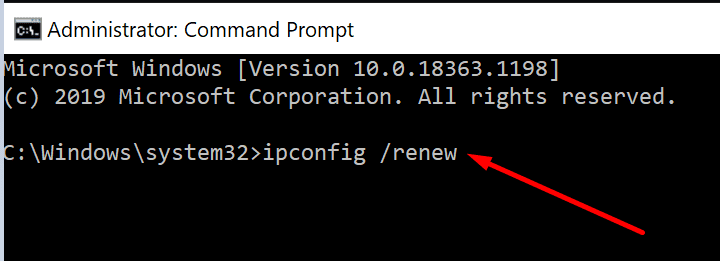
Na Macu
- Kliknite na ponuku Apple a prejdite na Systémové preferencie → sieť.
- Potom vyberte sieť, pre ktorú chcete získať novú IP adresu.
- Kliknite na Pokročilé → TCP/IP → Obnoviť prenájom DHCP.
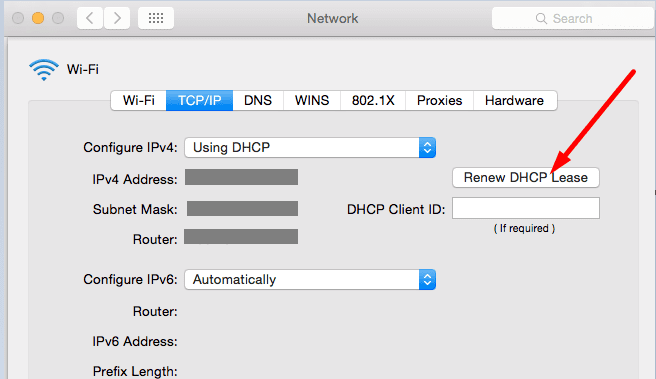
Optimalizujte svoju sieť
- Reštartujte modem a počítač.
- Odpojte všetky ostatné zariadenia pomocou pripojenia.
- Ak je to možné, použite káblové pripojenie alebo prepnite na mobilný hotspot.
Použite inú verziu Teams
Ak máte tento problém v počítačovej aplikácii, prihláste sa Web tímov. Skontrolujte, či môžete posielať správy cez webovú aplikáciu. Ak ste si do svojho mobilného zariadenia nainštalovali aj aplikáciu Teams, skontrolujte, či sa na telefóne alebo tablete nevyskytuje rovnaký problém.
Vytvorte nový skupinový chat
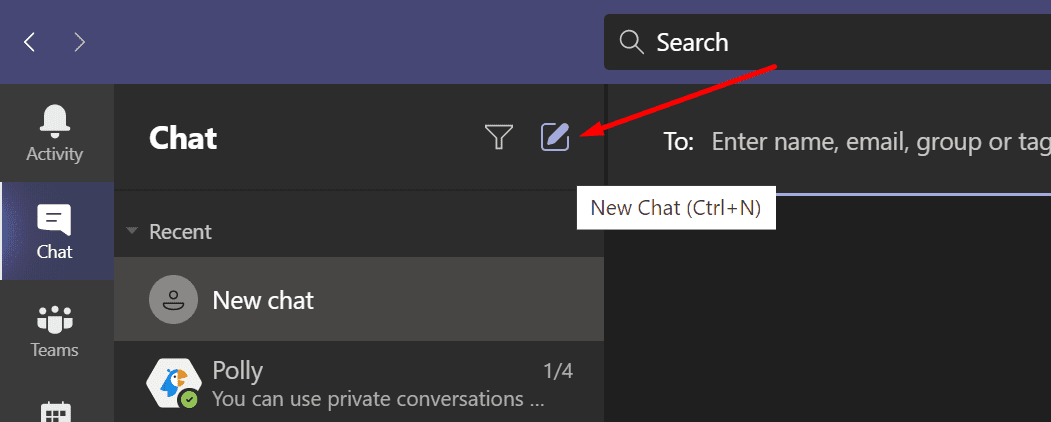
Jeden rýchly spôsob, ako obísť tento problém, je požiadať tretiu osobu, aby začala a nový skupinový chat. Tvorca četu potom môže čet opustiť. Mnoho používateľov, ktorí zažili tento problém v skupinových rozhovoroch s dvoma alebo tromi účastníkmi, potvrdilo, že toto riešenie im pomohlo.
Zatvorte programy na pozadí
Iné programy spustené na vašom počítači môžu rušiť Teams. Zatvorte všetky programy, ktoré nepotrebujete. Zatvorte všetky procesy súvisiace s MS Teams a potom reštartujte aplikáciu.
V systéme Windows 10
- Spustite Správca úloh.
- Klikni na Procesy tab.
- Kliknite pravým tlačidlom myši na nadbytočné procesy a programy a vyberte Ukončiť úlohu.

Na Macu
- Spustite Finder a prejdite na Aplikácie → Verejné služby → AktivitaMonitor.
- Klikni na Názov procesu stĺpec → Všetky procesy.
- Potom kliknite na program, ktorý chcete zatvoriť, a vyberte ho Ukončite.
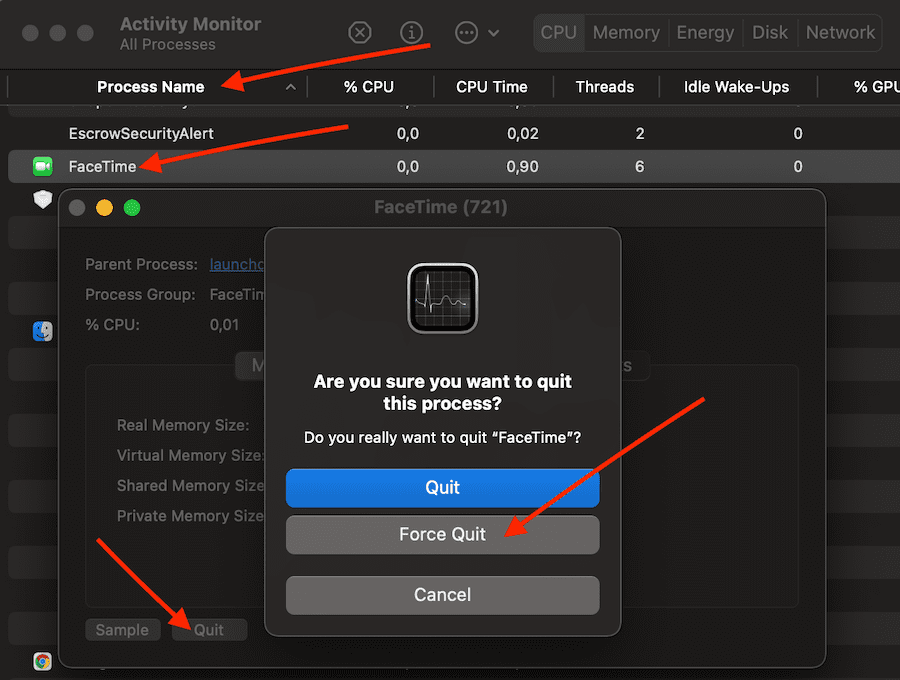
Aktualizujte tímy a váš OS
Uistite sa, že vaša aplikácia Teams je aktualizovaná. Ak je k dispozícii nová verzia operačného systému, nainštalujte ju a skontrolujte, či môžete odosielať chatové správy aplikácie Teams.
Spustite Teams, kliknite na svoj profilový obrázok a vyberte Skontroluj aktualizácie.
Ak chcete aktualizovať verziu systému Windows 10, prejdite na nastavenie → Aktualizácia a zabezpečenie → aktualizácia systému Windows → Skontroluj aktualizácie.
Ak chcete získať najnovšiu verziu systému macOS, kliknite na ponuku Apple → Systémové preferencie → Aktualizácia softvéru.
Vymažte vyrovnávaciu pamäť
Vaša vyrovnávacia pamäť Teams môže niekedy narušiť určité funkcie aplikácie vrátane funkcie odosielania správ. Preto musíte zatvoriť Teams a potom vymažte vyrovnávaciu pamäť podľa nižšie uvedených krokov.
V systéme Windows 10
- Napíšte %appdata%\Microsoft\teams vo vyhľadávacom paneli systému Windows.
- Otvor Cache priečinok. Odstrániť všetky súbory z %appdata%\Microsoft\teams\aplikačná vyrovnávacia pamäť\cache.

Na Macu
- Otvorené Finder, kliknite na Choď a vyberte Prejdite do priečinka.
- Zadajte túto cestu do poľa Prejsť do priečinka: ~/Library/Application Support/Microsoft.
- Kliknite pravým tlačidlom myši na priečinok Teams → Presunúť do koša. Vyčistite kôš.
Dajte nám vedieť, či problém prestal.